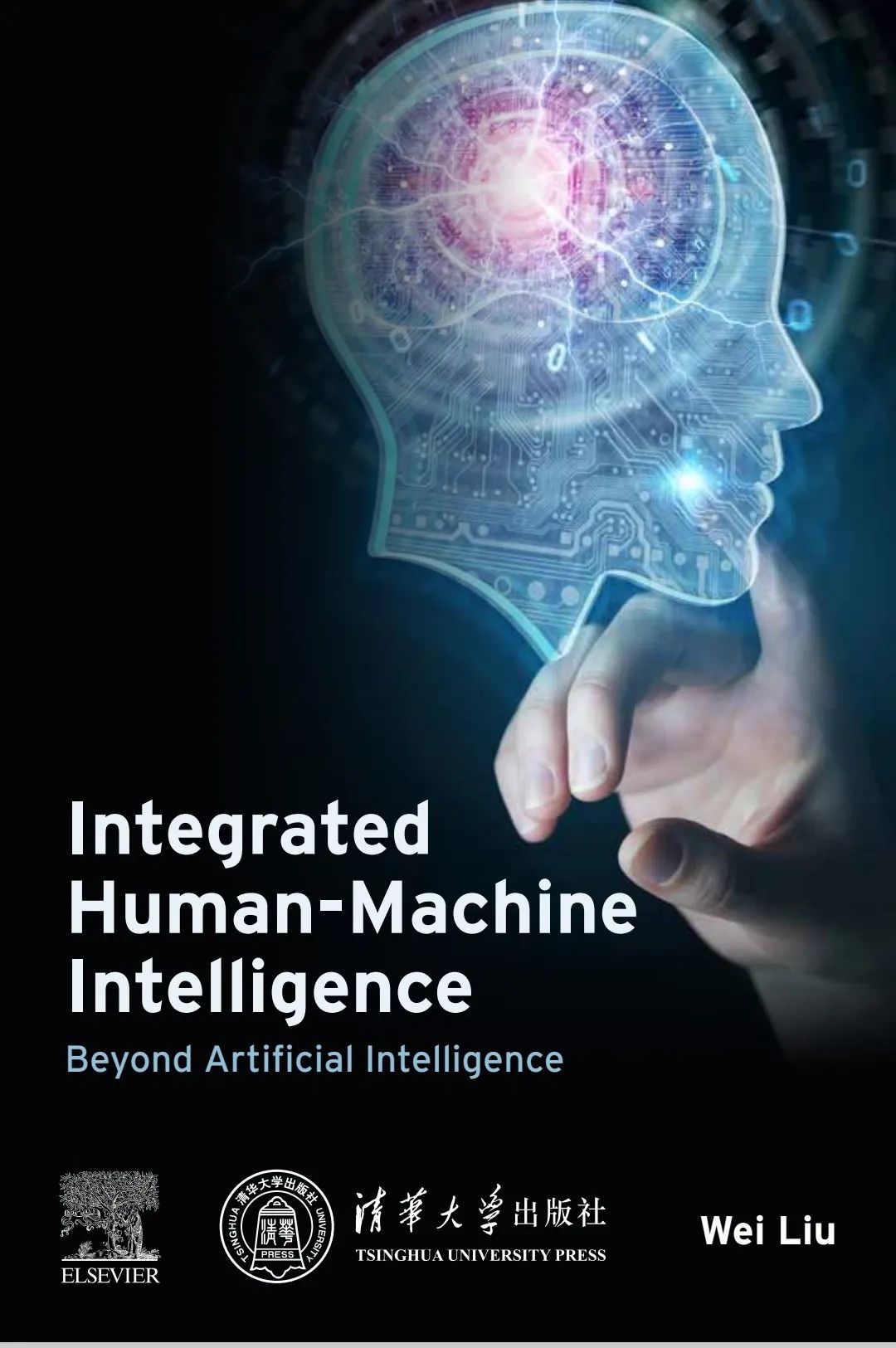# -*- coding: utf-8 -*-
################################################################################
## Form generated from reading UI file 'SedentaryReminder.ui'
##
## Created by: Qt User Interface Compiler version 6.6.1
##
## WARNING! All changes made in this file will be lost when recompiling UI file!
################################################################################
from PySide6.QtCore import (QCoreApplication, QDate, QDateTime, QLocale,
QMetaObject, QObject, QPoint, QRect,
QSize, QTime, QUrl, Qt)
from PySide6.QtGui import (QBrush, QColor, QConicalGradient, QCursor,
QFont, QFontDatabase, QGradient, QIcon,
QImage, QKeySequence, QLinearGradient, QPainter,
QPalette, QPixmap, QRadialGradient, QTransform)
from PySide6.QtWidgets import (QApplication, QCheckBox, QHBoxLayout, QLCDNumber,
QLabel, QMainWindow, QPushButton, QSizePolicy,
QSpinBox, QSplitter, QWidget)
class Ui_MainWindow(object):
def setupUi(self, MainWindow):
if not MainWindow.objectName():
MainWindow.setObjectName(u"MainWindow")
MainWindow.resize(260, 300)
MainWindow.setMinimumSize(QSize(260, 300))
MainWindow.setMaximumSize(QSize(260, 300))
self.centralwidget = QWidget(MainWindow)
self.centralwidget.setObjectName(u"centralwidget")
self.label_2 = QLabel(self.centralwidget)
self.label_2.setObjectName(u"label_2")
self.label_2.setGeometry(QRect(37, 143, 48, 20))
font = QFont()
font.setPointSize(12)
font.setBold(True)
self.label_2.setFont(font)
self.label = QLabel(self.centralwidget)
self.label.setObjectName(u"label")
self.label.setGeometry(QRect(31, 21, 64, 20))
self.label.setFont(font)
self.label.setMouseTracking(True)
self.ifLock = QCheckBox(self.centralwidget)
self.ifLock.setObjectName(u"ifLock")
self.ifLock.setGeometry(QRect(70, 169, 121, 20))
self.ifLock.setMouseTracking(True)
self.ok = QPushButton(self.centralwidget)
self.ok.setObjectName(u"ok")
self.ok.setGeometry(QRect(90, 200, 71, 23))
self.splitter = QSplitter(self.centralwidget)
self.splitter.setObjectName(u"splitter")
self.splitter.setGeometry(QRect(61, 50, 161, 21))
self.splitter.setOrientation(Qt.Horizontal)
self.label_3 = QLabel(self.splitter)
self.label_3.setObjectName(u"label_3")
self.splitter.addWidget(self.label_3)
self.workTime = QSpinBox(self.splitter)
self.workTime.setObjectName(u"workTime")
self.splitter.addWidget(self.workTime)
self.label_5 = QLabel(self.splitter)
self.label_5.setObjectName(u"label_5")
self.splitter.addWidget(self.label_5)
self.splitter_2 = QSplitter(self.centralwidget)
self.splitter_2.setObjectName(u"splitter_2")
self.splitter_2.setGeometry(QRect(61, 79, 161, 21))
self.splitter_2.setOrientation(Qt.Horizontal)
self.label_4 = QLabel(self.splitter_2)
self.label_4.setObjectName(u"label_4")
self.splitter_2.addWidget(self.label_4)
self.restTime = QSpinBox(self.splitter_2)
self.restTime.setObjectName(u"restTime")
self.splitter_2.addWidget(self.restTime)
self.label_6 = QLabel(self.splitter_2)
self.label_6.setObjectName(u"label_6")
self.splitter_2.addWidget(self.label_6)
self.widget = QWidget(self.centralwidget)
self.widget.setObjectName(u"widget")
self.widget.setGeometry(QRect(60, 239, 126, 36))
self.horizontalLayout = QHBoxLayout(self.widget)
self.horizontalLayout.setObjectName(u"horizontalLayout")
self.horizontalLayout.setContentsMargins(0, 0, 0, 0)
self.label_7 = QLabel(self.widget)
self.label_7.setObjectName(u"label_7")
font1 = QFont()
font1.setPointSize(18)
font1.setBold(True)
self.label_7.setFont(font1)
self.horizontalLayout.addWidget(self.label_7)
self.time = QLCDNumber(self.widget)
self.time.setObjectName(u"time")
self.horizontalLayout.addWidget(self.time)
MainWindow.setCentralWidget(self.centralwidget)
self.retranslateUi(MainWindow)
QMetaObject.connectSlotsByName(MainWindow)
# setupUi
def retranslateUi(self, MainWindow):
MainWindow.setWindowTitle(QCoreApplication.translate("MainWindow", u"\u4e45\u5750\u63d0\u9192", None))
self.label_2.setText(QCoreApplication.translate("MainWindow", u"\u9009\u9879\uff1a", None))
self.label.setText(QCoreApplication.translate("MainWindow", u"\u8ba1\u65f6\u5668\uff1a", None))
self.ifLock.setText(QCoreApplication.translate("MainWindow", u"\u4f11\u606f\u65f6\u64ad\u653e\u97f3\u4e50", None))
self.ok.setText(QCoreApplication.translate("MainWindow", u"\u5f00\u59cb", None))
self.label_3.setText(QCoreApplication.translate("MainWindow", u"\u5de5\u4f5c\u65f6\u95f4\uff1a", None))
self.label_5.setText(QCoreApplication.translate("MainWindow", u"\uff08\u5206\u949f\uff09", None))
self.label_4.setText(QCoreApplication.translate("MainWindow", u"\u4f11\u606f\u65f6\u95f4\uff1a", None))
self.label_6.setText(QCoreApplication.translate("MainWindow", u"\uff08\u5206\u949f\uff09", None))
self.label_7.setText(QCoreApplication.translate("MainWindow", u"\u5de5\u4f5c", None))
# retranslateUi
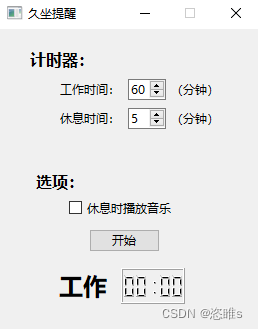
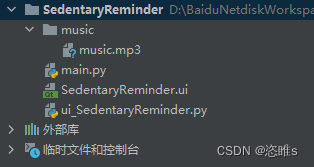
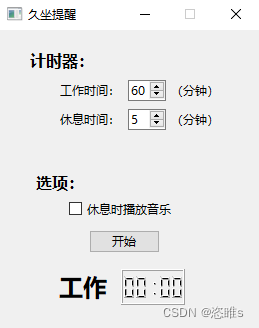
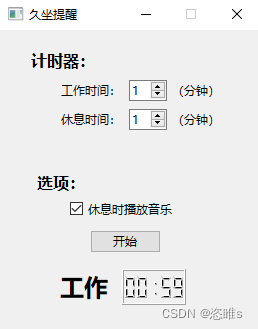
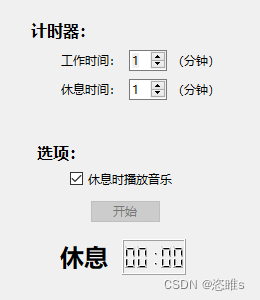
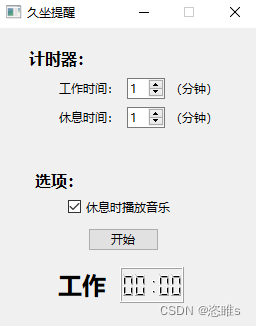

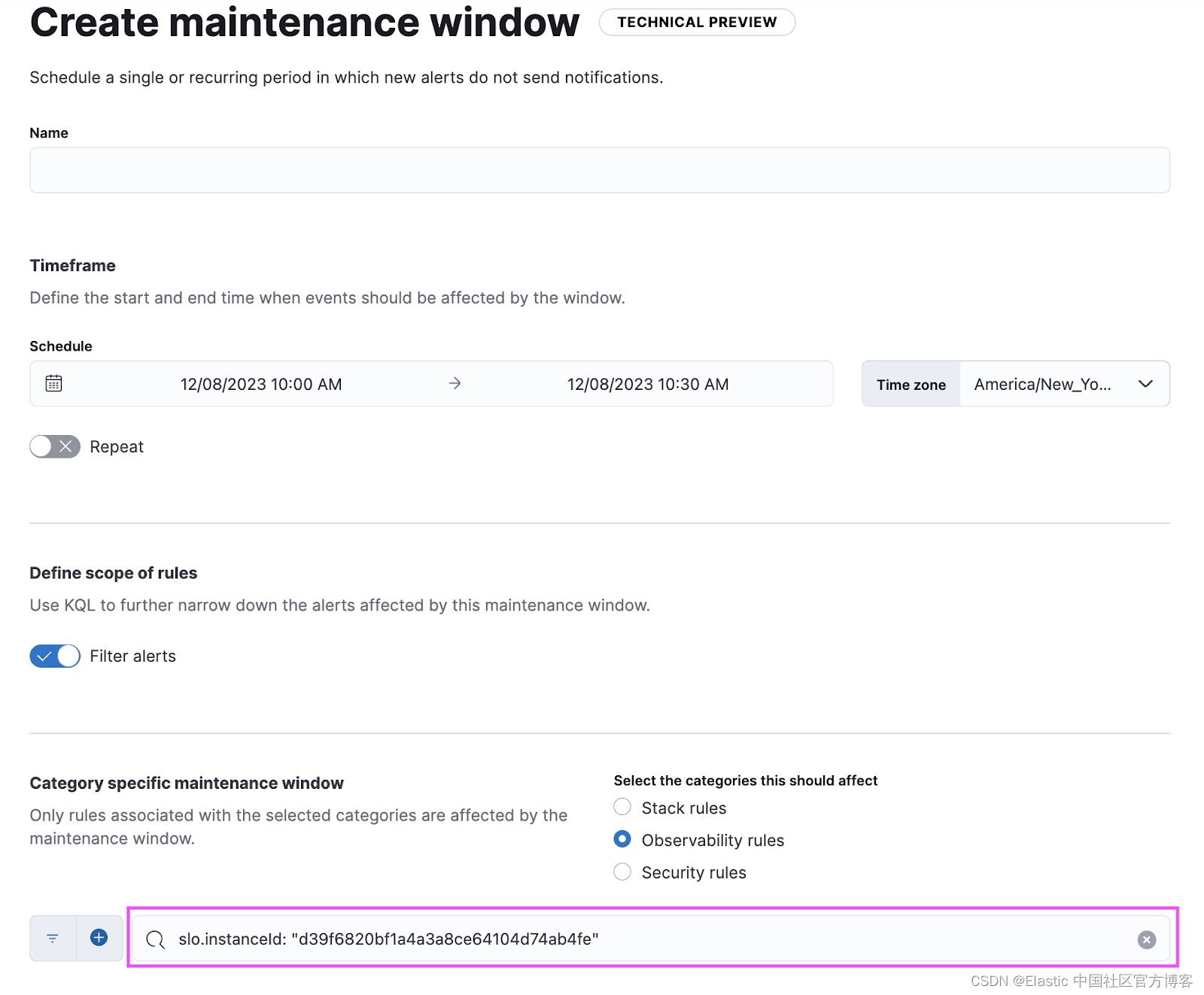

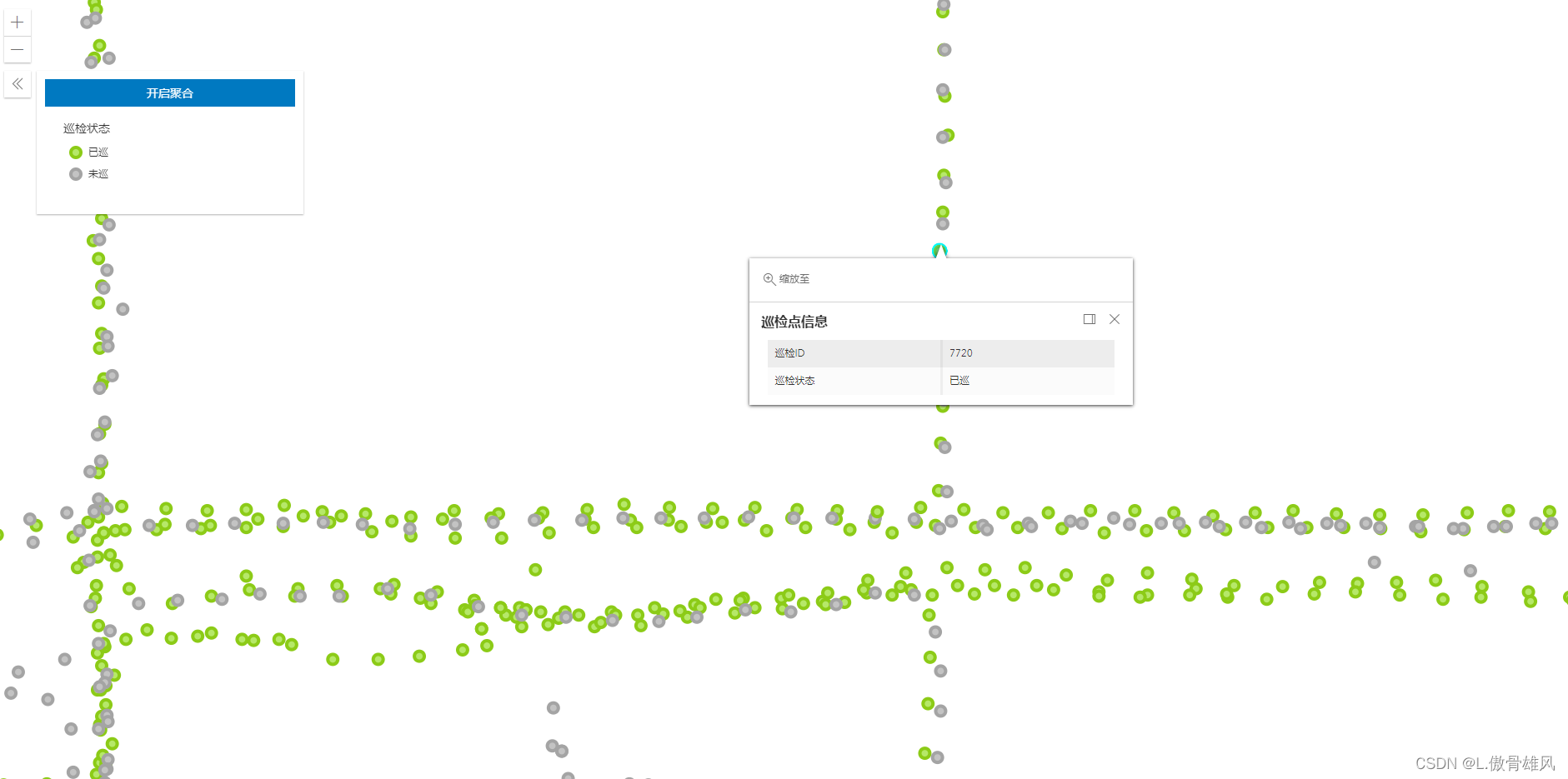



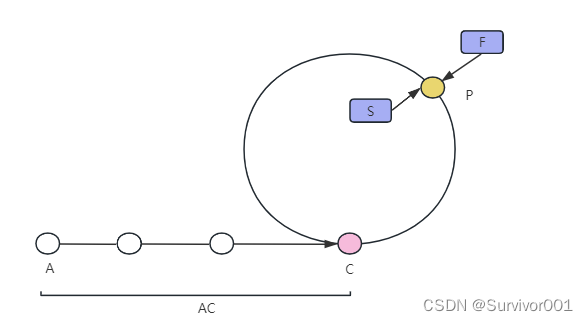
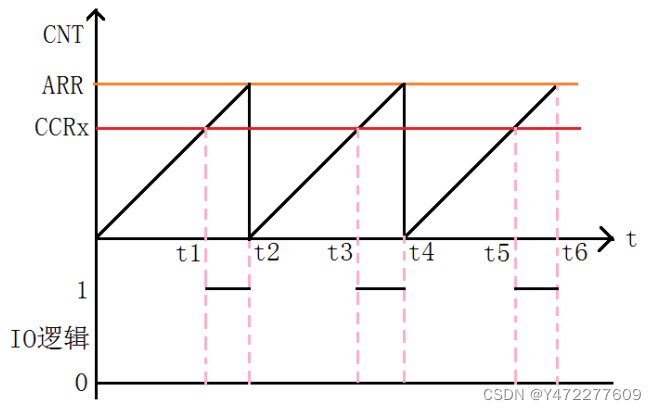

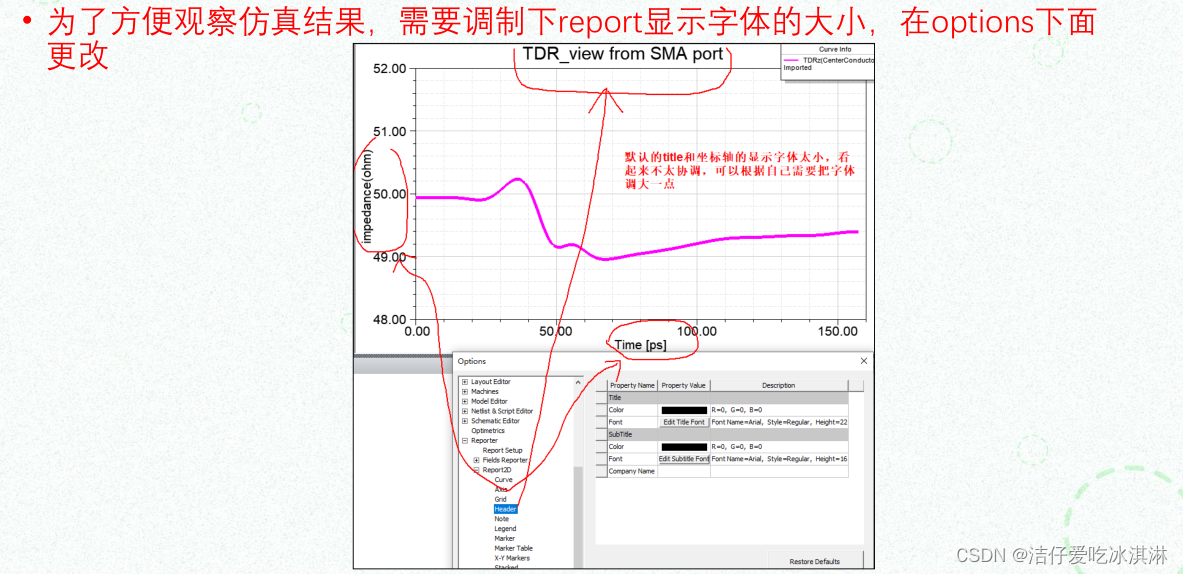
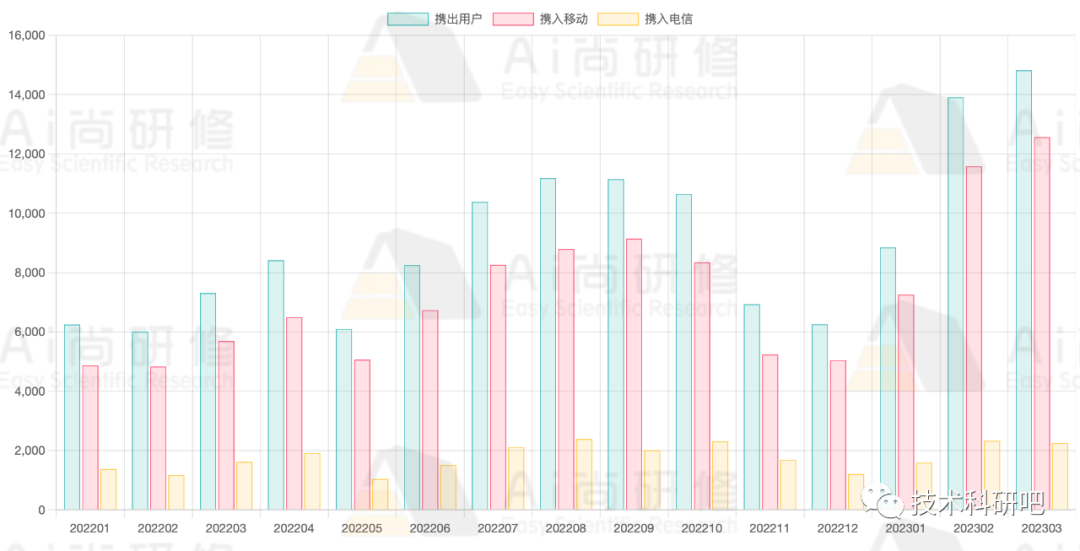

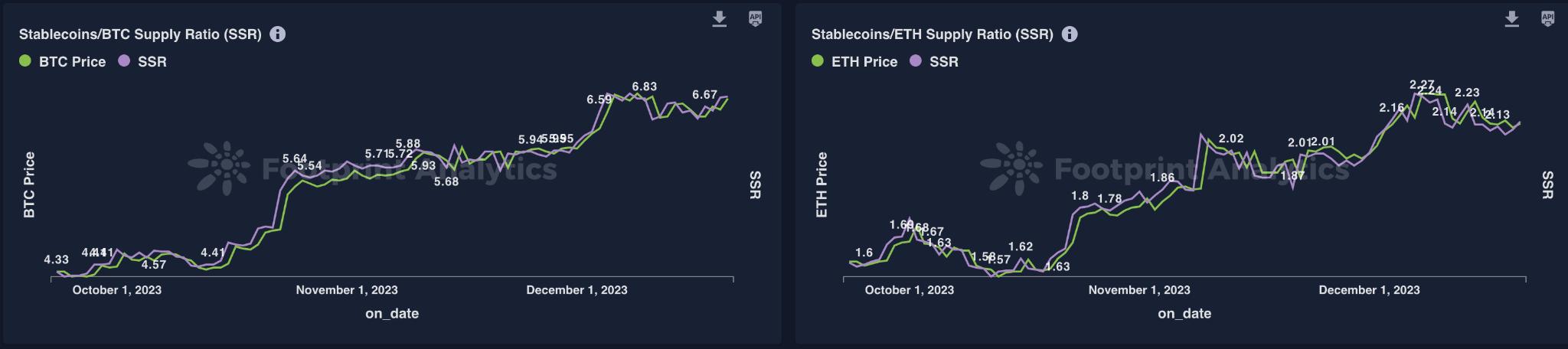
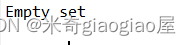
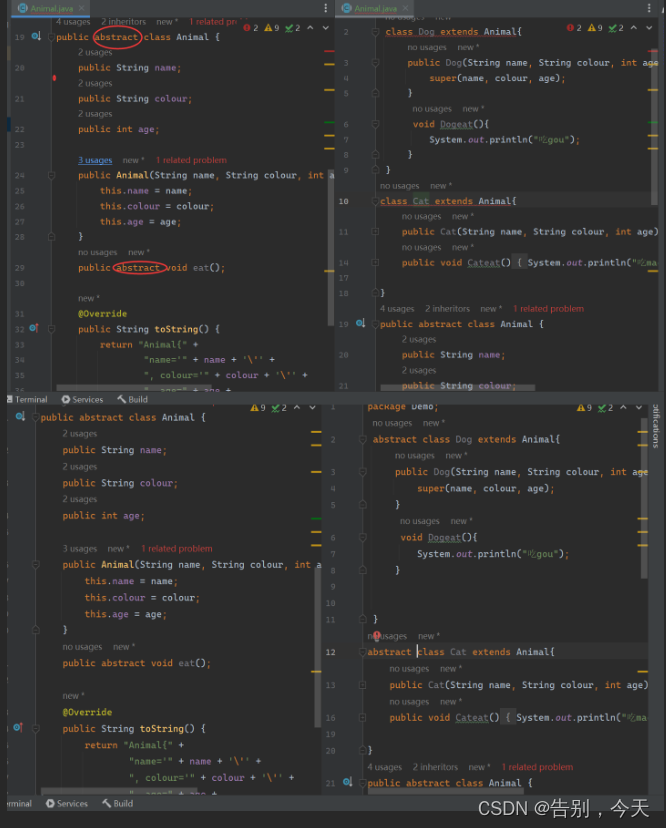

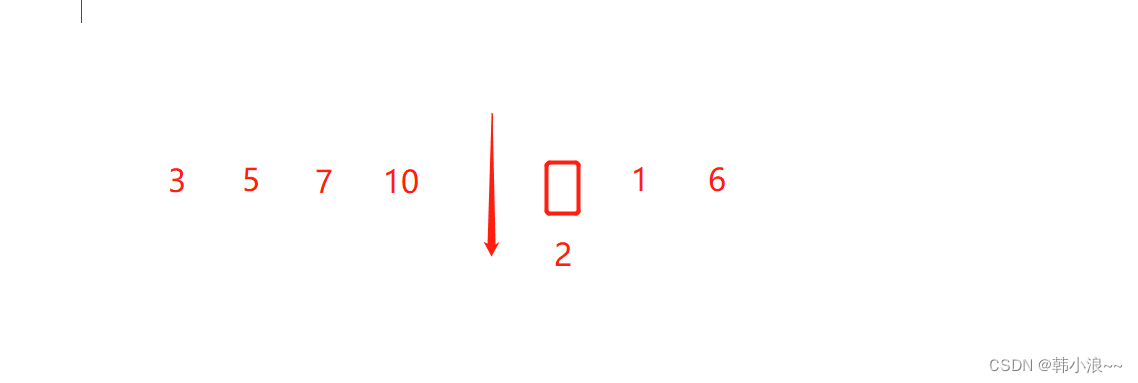
![[一]ffmpeg音视频解码](https://img-blog.csdnimg.cn/direct/e87df84551d44320aa1e464c35f7b8fb.png)